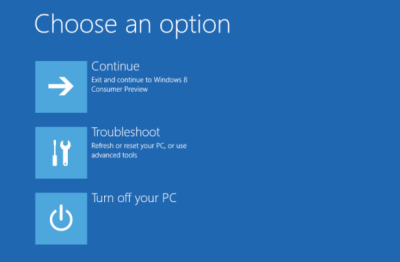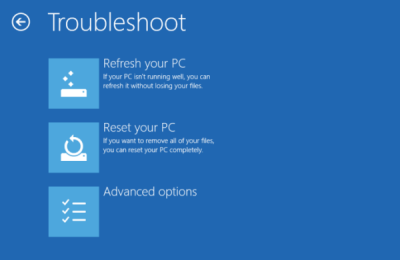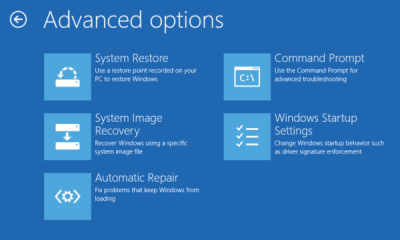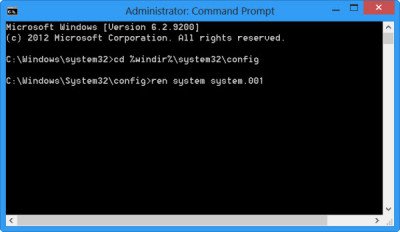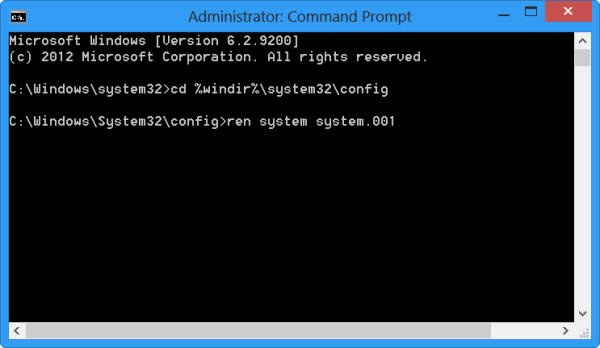Wenn dein Windows 11/10 bootet nicht, wird gestartet Automatische Startreparatur, um zu versuchen, Windows zu reparieren. Wenn die automatische Reparatur ebenfalls fehlschlägt, sollten Sie die Option PC aktualisieren oder PC zurücksetzen verwenden. Wählen Sie dazu Erweiterte Optionen > Problembehandlung > Zurücksetzen oder Aktualisieren.
Windows 11/10 bootet nicht
Jetzt auch wenn Aktualisieren Sie Ihren PC oder Starte deinen PC neu Optionen fehlschlagen, kehren Sie zum WinRE-Bildschirm zurück. Eine solche Situation könnte entstehen, wenn Ihre Windows-Registrierungsstruktur stark beschädigt oder beschädigt wurde.
Die automatische Startreparatur steckt in einer Schleife fest
In einem solchen Fall empfiehlt KB2823223, dass Sie Folgendes versuchen:
Wählen Sie auf dem WinRE-Bildschirm Problembehandlung > Erweiterte Optionen aus.
Unter Erweiterte Optionen > Eingabeaufforderung.
Verwenden Sie den CD-Befehl und wechseln Sie in das Verzeichnis \Windows\System32\config Ordner wie folgt. Geben Sie Folgendes ein und drücken Sie die Eingabetaste:
cd %windir%\system32\config
Jetzt sollten Sie die System- und Software-Registrierungsstrukturen in umbenennen System.001 und Software.001. Geben Sie dazu nacheinander den folgenden Befehl ein und drücken Sie die Eingabetaste:
ren system system.001 ren software software.001
Wenn Sie Refresh your PC verwenden möchten, benennen Sie NUR die Systemstruktur um. Aber in einem solchen Fall, wenn Ihr Software-Hive ebenfalls beschädigt ist, können Sie die Option PC aktualisieren möglicherweise nicht verwenden. In einem solchen Fall müssen Sie möglicherweise auch den Software-Hive umbenennen. Wenn Sie den Software-Hive umbenennen, können Sie Ihren PC nicht aktualisieren, sondern nur die Option PC zurücksetzen verwenden.
Geben Sie abschließend Exit ein, um die Eingabeaufforderung zu schließen.
Starten Sie den PC neu und kehren Sie zum Bildschirm „Automatische Reparatur“ zurück.
Wählen Sie nach Wunsch > Erweiterte Optionen > Problembehandlung > „PC zurücksetzen“ oder „PC zurücksetzen“.
Es sollte funktionieren.
Dieses Verfahren hilft Ihnen auch, wenn Sie eine Fehlermeldung Beim Zurücksetzen Ihres PCs ist ein Problem aufgetreten, wenn Sie die Option Diesen PC zurücksetzen verwenden.
Der Prozess kann nicht auf die Datei zugreifen, da sie von einem anderen Prozess verwendet wird
Wenn die Befehle zum Umbenennen der Software-Hives fehlschlagen und Sie erhalten Der Prozess kann nicht auf die Datei zugreifen, da sie von einem anderen Prozess verwendet wird Fehler, dann schlage ich vor, dass Sie von Ihrem Installationsmedium booten und die Befehle ausführen. Sobald Sie die erreichen Deinen Computer reparieren Bildschirm, wählen Sie Problembehandlung > Erweiterte Optionen > Eingabeaufforderung und führen Sie dann die Befehle aus.
Verwandt: Zurücksetzen Dieser PC funktioniert nicht; Kann PC nicht zurücksetzen
Die automatische Starthilfe konnte Ihren PC nicht reparieren
Ob Automatische Reparatur schlägt fehlund Sie erhalten eine Fehlermeldung Automatische Reparatur konnte Ihren PC nicht reparierenmüssen Sie möglicherweise die Protokolldatei überprüfen unter:
C:\Windows\System32\Logfiles\Srt\SrtTrail.txt
Was ist die SrtTrail.txt-Datei?
SrtTrail.txt ist eine Protokolldatei, die Ursachen protokolliert, die möglicherweise dazu geführt haben, dass die automatische Startreparatur fehlgeschlagen ist oder einen Bluescreen-Stoppfehler verursacht hat. Es befindet sich unter C:\Windows\System32\Logfiles\Srt\SrtTrail.txt.
Dieser Beitrag hilft Ihnen, wenn Ihr Windows in einer endlosen Neustartschleife steckt.
SPITZE: Informieren Sie sich über die erweiterten Startoptionen und darüber, wie Sie Windows direkt zum Bildschirm „Erweiterte Starteinstellungen“ starten.